Rendszergazdai szerepkör hozzáadása védett erőforráshoz
A védett erőforrások kezeléséhez az Azure Pipelineshoz hozzá kell rendelni egy felhasználót, vagy egy olyan csoport tagjának kell lennie, amely az erőforrás Rendszergazda istrator szerepkörével rendelkezik. Az erőforrások biztonságát a projekt szintjén vagy az egyes erőforrások esetében is kezelheti. A projekt szintjén és a projektszintű rendszergazdai csoportok biztonságának az egyes erőforrásszinten történő kezeléséhez a Project Rendszergazda istrators csoport tagjának kell lennie.
Ez a cikk bemutatja, hogyan rendelheti hozzá a Rendszergazda istrator szerepkört a védett erőforrások felhasználóihoz és csoportjaihoz.
A védett erőforrások a következők:
- Ügynökkészletek
- Titkos változók változók változócsoportokban
- Fájlok biztonságossá tétele
- Szolgáltatáskapcsolatok
- Környezetek
- Adattárak
Az adattárerőforrásokról az adattárerőforrások védelméről olvashat.
Előfeltételek
A Projekt Rendszergazda istrators csoport tagjának kell lennie a projektszintű erőforrásengedélyek frissítéséhez, vagy ahhoz, hogy hozzáférést biztosítson a projekt összes folyamatához egy adott erőforráshoz. Egyes erőforrásokhoz a Project Rendszergazda istrators csoporttagságra is szükség van a projektgazdacsoportok engedélyeinek módosításához.
Ügynökkészletek
Hozzáadhatja a Rendszergazda istrator szerepkört egy adott ügynökkészlet és az összes ügynökkészlet felhasználóihoz és csoportjaihoz.
A Rendszergazda istrator szerepkör hozzáadása egy felhasználóhoz vagy csoporthoz az összes ügynökkészlethez:
Nyissa meg a Project Gépház> Pipelines>ügynökkészleteket.
A biztonság kiválasztása.
Rendelje hozzá a Rendszergazda istrator szerepkört egy felhasználó vagy csoport Szerepkör oszlopához.
Válassza ki
 a beállítások mentéséhez.
a beállítások mentéséhez.
Ha hozzá szeretné adni a Rendszergazda istrator szerepkört egy adott ügynökkészlethez tartozó felhasználóhoz vagy csoporthoz:
Nyissa meg a Project Gépház> Pipelines>ügynökkészleteket.
Válasszon ki egy adott ügynökkészletet.
A biztonság kiválasztása.
Felhasználói engedélyekben rendelje hozzá a Rendszergazda istrator szerepkört egy felhasználó vagy csoport Szerepkör oszlopában.
Válassza ki
 a beállítások mentéséhez.
a beállítások mentéséhez.
Erőforrástár-erőforrások (változócsoportok és biztonságos fájlok)
Az összes erőforrástár-erőforrás biztonságát kezelheti a projekt szintjén, illetve az egyes változócsoportok és fájlok esetében. Erőforrástár-erőforrás létrehozásához hozzá kell rendelnie vagy tagja kell lennie egy csoportnak, amely Rendszergazda istrator vagy létrehozói szerepkörrel rendelkezik. Az erőforrás létrehozója automatikusan hozzárendeli az adott erőforráshoz tartozó Rendszergazda istrator szerepkört.
A Rendszergazda istrator szerepkör hozzárendelése a projekt szintjén lévő felhasználókhoz és csoportokhoz:
Nyissa meg a Pipelines-kódtárat>.
A biztonság kiválasztása.
Rendelje hozzá a Rendszergazda istrator szerepkört egy felhasználó vagy csoport Szerepkör oszlopához.
Válassza ki
 a beállítások mentéséhez.
a beállítások mentéséhez.
A Rendszergazda istrator szerepkör hozzárendelése egy változócsoport felhasználóihoz és csoportjaihoz:
Nyissa meg a Pipelines-kódtárat>.
Válassza ki a változócsoportot.
A biztonság kiválasztása.
Válassza ki
 a beállítások mentéséhez.
a beállítások mentéséhez.
A Rendszergazda istrator szerepkör hozzárendelése a felhasználókhoz és csoportokhoz egy biztonságos fájlhoz:
Nyissa meg a Pipelines-kódtárat>.
Válassza a Biztonságos fájlok lehetőséget, és válasszon ki egy fájlt a listából.
A biztonság kiválasztása.
Rendelje hozzá a Rendszergazda istrator szerepkört egy felhasználó vagy csoport Szerepkör oszlopához.
Válassza ki
 a beállítások mentéséhez.
a beállítások mentéséhez.
Szolgáltatáskapcsolatok
Az összes szolgáltatáskapcsolat biztonságát kezelheti a projekt szintjén vagy az egyes szolgáltatáskapcsolatok esetében. Szolgáltatáskapcsolat létrehozásához hozzá kell rendelnie vagy tagja kell lennie egy csoportnak, amely Rendszergazda istrator vagy létrehozói szerepkörrel rendelkezik. A szolgáltatáskapcsolat létrehozója automatikusan hozzárendeli az adott szolgáltatáskapcsolathoz tartozó Rendszergazda istrator szerepkört.
A Rendszergazda istrator szerepkör hozzárendelése a projekt szintjén lévő felhasználókhoz és csoportokhoz:
Nyissa meg a Project Gépház> Service-kapcsolatokat.
Válassza a
 Biztonság lehetőséget.
Biztonság lehetőséget.Rendelje hozzá a Rendszergazda istrator szerepkört egy felhasználó vagy csoport Szerepkör oszlopához.
A beállítások mentéséhez válassza a Mentés lehetőséget.
A Rendszergazda istrator szerepkör hozzárendelése egy szolgáltatáskapcsolat felhasználóihoz és csoportjaihoz:
Nyissa meg a Project Gépház> Service-kapcsolatokat.
Válasszon ki egy szolgáltatáskapcsolatot.
Válassza a
 Biztonság lehetőséget.
Biztonság lehetőséget.Rendelje hozzá a Rendszergazda istrator szerepkört egy felhasználó vagy csoport Szerepkör oszlopához.
A beállítások mentéséhez válassza a Mentés lehetőséget.
Környezetek
Az összes környezet biztonságát kezelheti a projekt szintjén vagy az egyes környezetekben. Környezet létrehozásához hozzá kell rendelnie vagy tagja kell lennie egy csoportnak, amely Rendszergazda istrator vagy létrehozó szerepkörrel rendelkezik. A környezet létrehozója automatikusan hozzárendeli az adott környezethez tartozó Rendszergazda istrator szerepkört.
A Rendszergazda istrator szerepkör hozzárendelése a projekt szintjén lévő felhasználókhoz és csoportokhoz:
Lépjen a Pipelines-környezetek>elemre.
Válassza a
 Biztonság lehetőséget.
Biztonság lehetőséget.Rendelje hozzá a Rendszergazda istrator szerepkört egy felhasználó vagy csoport Szerepkör oszlopához.
A beállítások mentéséhez válassza a Mentés lehetőséget.
A Rendszergazda istrator szerepkör hozzárendelése egy felhasználóhoz vagy csoporthoz egy adott környezethez:
Lépjen a Pipelines-környezetek>elemre.
Válasszon egy környezetet.
Válassza a
 Biztonság lehetőséget.
Biztonság lehetőséget.Rendelje hozzá a Rendszergazda istrator szerepkört egy felhasználó vagy csoport Szerepkör oszlopához.
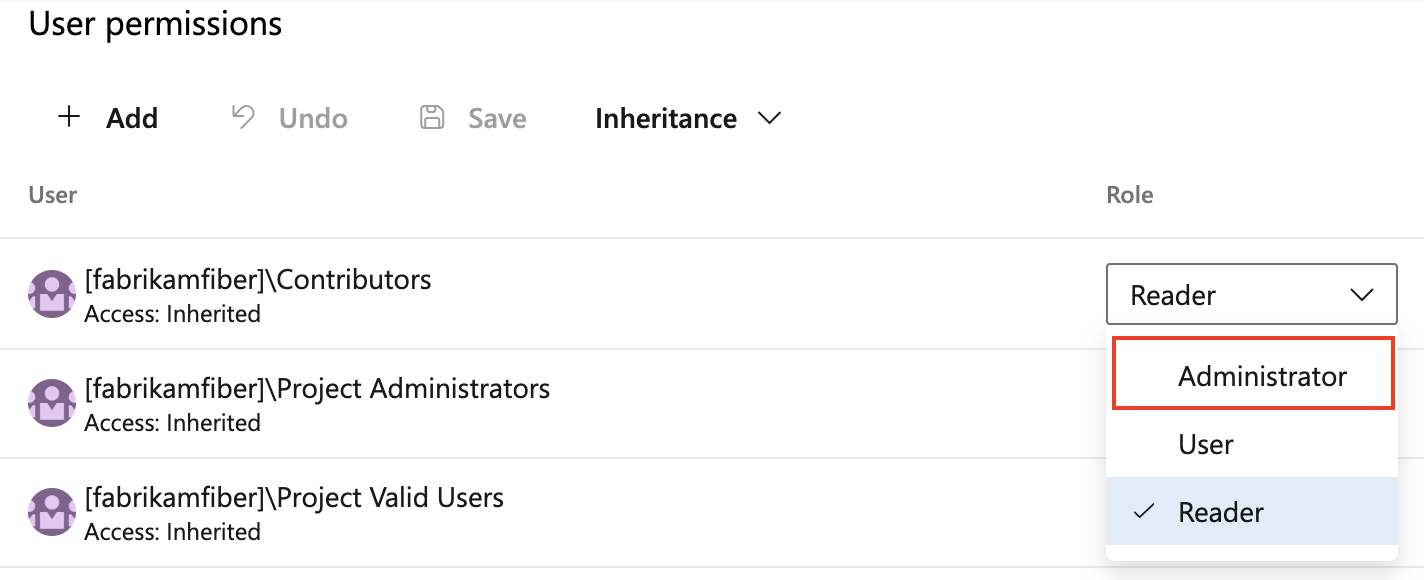
A beállítások mentéséhez válassza a Mentés lehetőséget.
Következő lépések
További információ az Azure DevOps engedélyeiről.